我们一开始是为了不让别人随意的看我们电脑里的东西才设置了密码,但时间一长就会觉得总是要输密码,很麻烦。然后就会想要删除掉,但是发现删不掉。这时该怎么办呢?不慌,小编接下来就告诉你怎么强制删除开机密码。
相信小伙伴都知道电脑的开机密码就是当我们离开电脑却不想被别人随意的看自己电脑里面的东西是所设置的一个密码,也都知道怎么设置这个开机密码,但是要怎么强制删除开机密码呢?今天小编就来告诉你们怎么强制删除开机密码。
首先,敲击“WIN+R”,在打开的运行窗口里输入“CMD”,再点确定
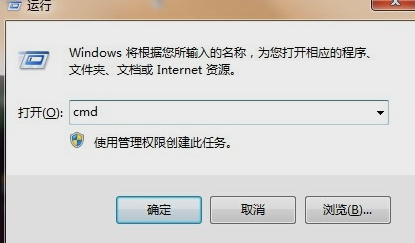
强制删除电脑图解1
然后就会出现“cmd.exe”,然后在“cmd.exe”里输入“net users administrator ”,不过要注意,输入完administrator后还要再按两下空格键(注:如果设置了密码的管理员不是administrator,就把administrator改成设置了密码的管理员的名称即可)。都弄好了之后,就敲击回车键。

删除开机密码电脑图解2

开机密码电脑图解3

删除开机密码电脑图解4
要注意,上面所说的是要在电脑处于打开的情况下才能有效,不能打开就制作PE系统破解密码吧。
那么,你们学会了不~~~

强制删除电脑图解5
Copyright ©2018-2023 www.958358.com 粤ICP备19111771号-7 增值电信业务经营许可证 粤B2-20231006